Office: Denna åtgärd kunde inte utföras

Om Office säger att åtgärden du begärde inte kunde utföras, uppdatera och reparera din Office-paket. Om problemet kvarstår, avinstallera Office.
Microsoft Office kan ibland misslyckas med att öppna dina SharePoint- eller OneDrive-dokument. Ett av de vanligaste felen som visas på skärmen när detta problem uppstår är: “Denna åtgärd kunde inte utföras eftersom Office stötte på ett fel“. Tyvärr erbjuder felmeddelandet inte mer information om grundorsaken till problemet. Följ felsökningsstegen nedan för att åtgärda Office och bli av med detta felmeddelande.
Innehåll
Denna åtgärd kunde inte utföras eftersom Office stötte på ett fel
Skapa en ny fil
Kanske den fil du försöker öppna har blivit korrupt eller den är sparad i ett format som Office inte stöder. För att kringgå detta problem, kopiera innehållet i den problematiska filen till en ny fil. Spara den nya filen med ett format som du är 100 procent säker på att Office stöder. Kontrollera sedan om du kan öppna den filen. Om felet kvarstår, gå till nästa steg.
Uppdatera Office
Se till att du har den senaste versionen av Office på din dator. Starta valfri Office-app och gå till Arkiv. Klicka sedan på Konto och gå till Uppdatera alternativ. Tryck på Uppdatera nu-knappen och kontrollera om det finns några uppdateringar. Kontrollera om installationen av de senaste Office-uppdateringarna löste problemet.
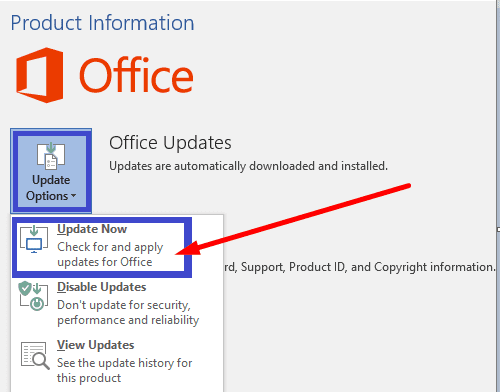
Reparera ditt Office-paket
Om några av filer i Office-paketet har blivit korrupta, använd det inbyggda reparationsverktyget för att åtgärda problemet.
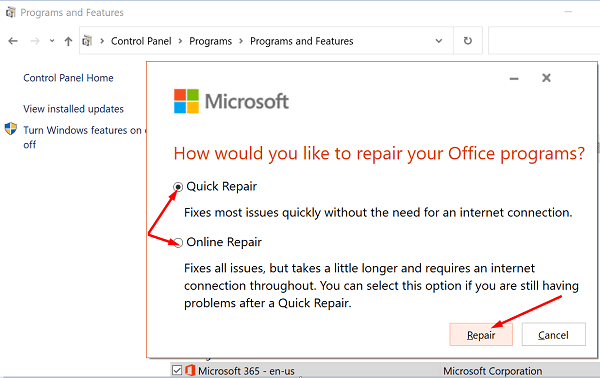
Avinstallera Office
Om ingen av lösningarna ovan löste problemet, avinstallera Office. Gå till Kontrollpanelen, välj Avinstallera ett program, välj Office, och tryck på Avinstallera-alternativet. Starta sedan om din dator och installera en ny kopia av Office.
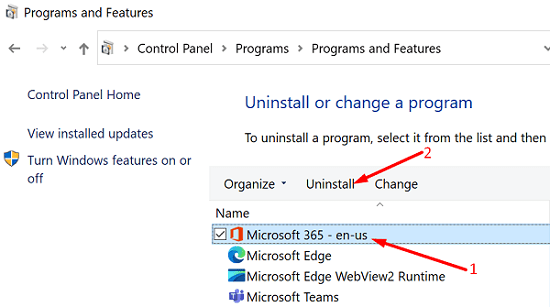
Slutsats
Om Office säger att det misslyckades med att utföra den begärda åtgärden, kopiera innehållet i den problematiska filen till en ny fil. Om problemet kvarstår, kontrollera om Office är boven. Först, uppdatera och reparera ditt Office-paket, och sedan avinstallera och installera Office på nytt. Hjälpte dessa felsökningstips dig att lösa problemet? Låt oss veta i kommentarerna nedan.
Om Office säger att åtgärden du begärde inte kunde utföras, uppdatera och reparera din Office-paket. Om problemet kvarstår, avinstallera Office.
Microsoft öppnade tidigare sin Office- och Office 365-svit med produktivitetsverktyg för ett begränsat antal ivriga testare för ett tag sedan. Med en milt
Microsoft Office har länge inkluderat stöd för stavningskontroll och grammatikhjälp. Under de senaste åren har Microsoft utökat verktygsuppsättningen med ny skrivstil
I vår senaste Office 365-guide, ta en titt på hur du lösenordsskyddar filer från Microsoft Office.
I den här guiden ger dig väl en snabb titt på hur du kan ta hand om allt som har med ditt Office 365-abonnemang att göra.
Microsoft erbjuder en ganska ointuitiv, men i slutändan ganska lukrativ metod för att konvertera din Office 365 Personal-prenumeration till en Home-prenumeration.
Så här kan du använda Chrome Remote Desktop för att strömma Windows 10 till din Chromebook från Edge eller Chrome
De flesta teknikföretag har sin säsong av popularitet då de upptäcker sin sanna talang och försvinner från mainstream till sin nisch. Denna process är
Här är mer om hur vi använder Microsoft PLanner på Blog WebTech360, och en guide för hur du också kan använda det på din egen arbetsplats.
Under de senaste åren verkar Microsoft blanda en mer öppen utvecklingsmetod med en antydan om dess framgångsrika Windows 7-marknadsföring samtidigt som
Om du inte är ett fan av att ha de automatiska uppdateringarna är det mycket lätt att stänga av. I den här guiden visar du hur du kan göra just det.
Alla kanske inte har pengar att spendera på en Office 365-prenumeration. Så här kan du få Office gratis.
I den här guiden, ta en titt på hur du kan konvertera Office-filer till PDF i Windows, macOS och även genom annan programvara.
Lär dig hur du kan förhindra att e-postmottagare kan vidarebefordra ett e-postmeddelande i Microsoft Outlook.
Läs denna steg-för-steg-guide om hur du automatiskt vidarebefordrar e-post i Outlook skrivbordsapp för Windows, macOS och andra enheter.
Tvinga fram ett meddelande på dina Microsoft Excel för Office 365-filer som säger Öppna som skrivskyddad med den här guiden.
En handledning som visar hur man importerar bilder från en annan Microsoft PowerPoint 365 presentationsfil.
Vi visar hur en systemadministratör kan låsa upp en Microsoft Excel-fil så att den kan redigeras av en annan användare.
Fortfarande använder Windows Live Mail för Hotmail eller andra e-post? Lär dig här hur du importerar Outlook-kontakter till Windows Live Mail desktop-app.
Lär dig hur du inaktiverar automatisk numrering och punktlistor i Microsoft Word med denna lättföljda handledning.
Om Office säger att åtgärden du begärde inte kunde utföras, uppdatera och reparera din Office-paket. Om problemet kvarstår, avinstallera Office.
Vill du få tillgång till ditt Yahoo Mail direkt från ditt Outlook-konto? Lär dig hur du lägger till Yahoo Mail i Outlook 2021, 2019 och 2016.
Hantera de fyra vanligaste problemen med Microsoft OneDrive med denna samling av lösningar för att få din molnlagring att fungera korrekt.


















